发布时间:2016-05-07 13: 27: 46
EDIUS视频编辑软件是专门为后期工作者而设计的,它不仅能完成各种视频的快速剪辑,还可以调整素材的颜色。有些时候我们不可避免的会遇到一些有色差的素材,这就需要我们在后期制作的过程中调整颜色。那么怎么调整呢?下文将会为大家讲解如何使用EDIUS色彩平衡实现对素材调色,一起来看看吧~
和三路色彩校正比起来今天要讲的色彩平衡就简单的多了。既然它能单独地作为一个调色特效它就有自己的独特功能。
1、首先我们打开色彩平衡的设置对话框。(PS:双击信息窗口的“色彩平衡”),我们可以看到如下窗口:
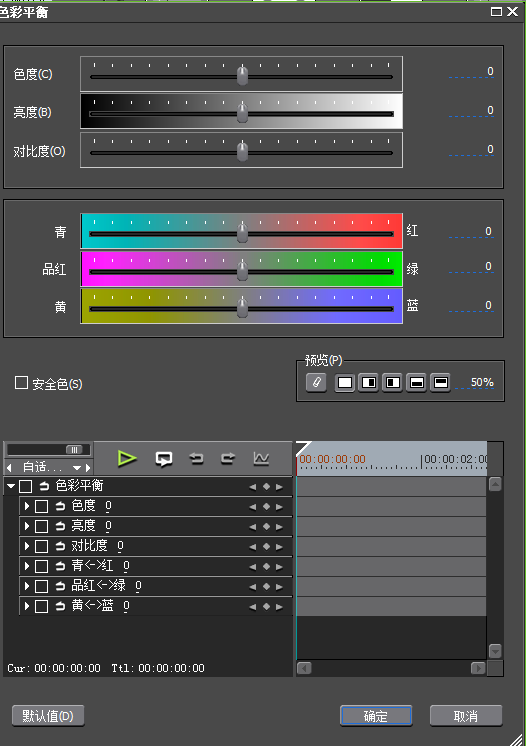
2、接下来我们来设置一下窗口中的各个参数。和三路色彩校正不同,这里的颜色调整是针对于素材整个画面的颜色的。首先我们来调整一下素材的“色度”“亮度”和“对比度”,都向右滑动滑块,会发现图片的颜色变的比原来鲜艳比原来亮明暗度也很明显,向左移动的话,我们也会猜得到效果吧,这里就不详细讲解了。图片调整结果见下图:
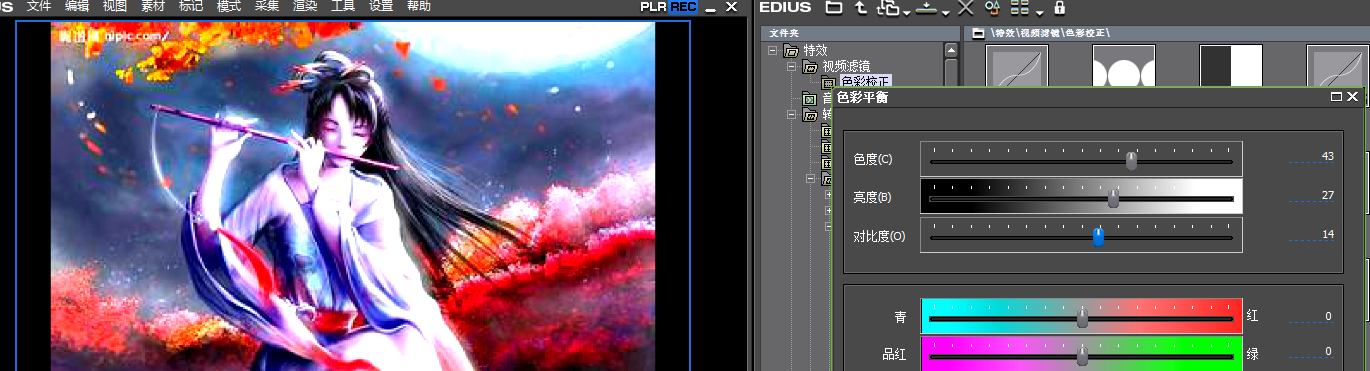
3、下图的红、绿、蓝、青、品红和黄,我们可以通过移动它们来设置素材是偏暖色调还是冷色调。下图是小编调的冷色调:

4、最后我们来讲一下关键帧的设置。我们选中色彩平衡,然后在开始的位置打上关键帧,移动滑竿,在中间的位置是指它们的色度、亮度和对比度;继续滑动到结尾处设置素材的色调,点击确定一幅有颜色变化的素材就做好了。

色彩平衡的主要功能到这里就没有喽,想要学习更多知识可以到EDIUS中文网站学习教程哦!
展开阅读全文
︾